轻松搞定 Excel 表格行距调宽,秘籍在此!
在日常办公中,我们经常会用到 Excel 表格来处理数据和信息,而调整表格行距的宽窄,是让表格呈现更加清晰美观的重要操作,就让我为您详细介绍如何调宽 Excel 表格的行距。
中心句:调整 Excel 表格行距对于表格呈现效果至关重要。
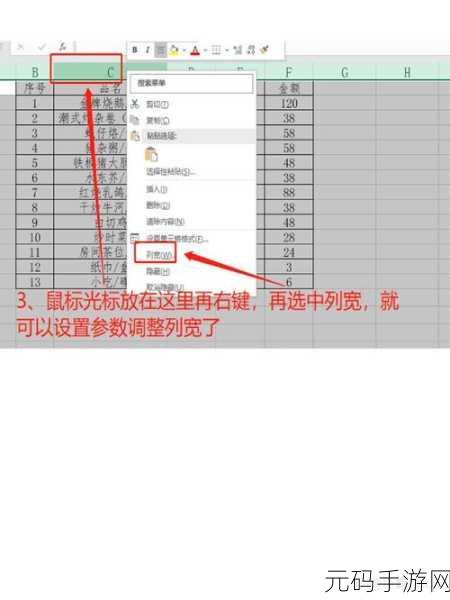
要调宽 Excel 表格的行距,首先我们需要打开相应的 Excel 文件,并选中需要调整行距的行或多行,可以通过鼠标左键点击行号来进行选择。
中心句:打开文件并选中要调整行距的行是操作的第一步。

在菜单栏中找到“格式”选项,点击展开后,会看到“行高”这一命令。
中心句:在菜单栏中找到“格式”里的“行高”命令是关键步骤。
点击“行高”后,会弹出一个对话框,在对话框中输入您期望的行高数值,然后点击“确定”按钮,需要注意的是,输入的数值越大,行距就越宽。
中心句:在弹出的对话框中输入合适的行高数值并确定能实现行距调宽。
如果您想要一次性调整整个工作表的行距,可以先全选表格(可以通过点击表格左上角的三角形来实现),然后按照上述步骤进行操作。
中心句:全选表格能一次性调整整个工作表的行距。
掌握调宽 Excel 表格行距的方法,能够让您的表格更加整洁、易读,提高工作效率,希望上述介绍对您有所帮助。
参考来源:办公软件使用技巧相关资料
仅供参考,您可以根据实际需求进行调整修改。









